SWF、SVG嵌入office文档
- 格式:doc
- 大小:20.50 KB
- 文档页数:2
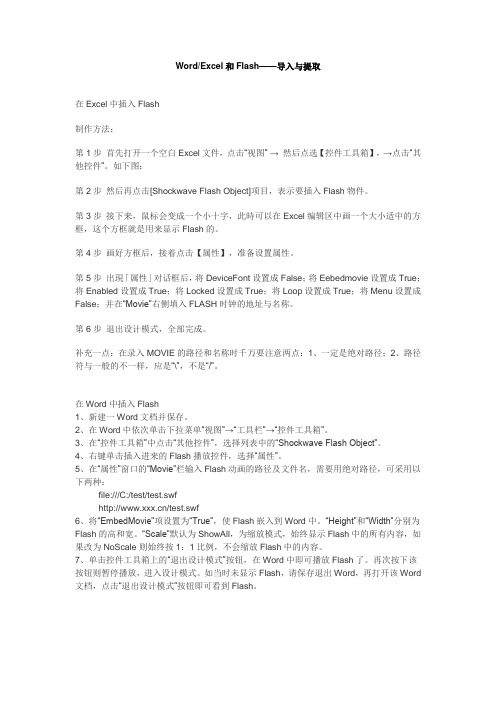
Word/Excel和Flash——导入与提取在Excel中插入Flash制作方法:第1步首先打开一个空白Excel文件,点击“视图” → 然后点选【控件工具箱】,→点击“其他控件”。
如下图:第2步然后再点击[Shockwave Flash Object]项目,表示要插入Flash物件。
第3步接下来,鼠标会变成一个小十字,此時可以在Excel编辑区中画一个大小适中的方框,这个方框就是用来显示Flash的。
第4步画好方框后,接着点击【属性】,准备设置属性。
第5步出現「属性」对话框后,将DeviceFont设置成False;将Eebedmovie设置成True;将Enabled设置成True;将Locked设置成True;将Loop设置成True;将Menu设置成False;并在“Movie”右侧填入FLASH时钟的地址与名称。
第6步退出设计模式,全部完成。
补充一点:在录入MOVIE的路径和名称时千万要注意两点:1、一定是绝对路径;2、路径符与一般的不一样,应是“\”,不是“/”。
在Word中插入Flash1、新建一Word文档并保存。
2、在Word中依次单击下拉菜单“视图”→“工具栏”→“控件工具箱”。
3、在“控件工具箱”中点击“其他控件”,选择列表中的“Shockwave Flash Object”。
4、右键单击插入进来的Flash播放控件,选择“属性”。
5、在“属性”窗口的“Movie”栏输入Flash动画的路径及文件名,需要用绝对路径,可采用以下两种:file:///C:/test/test.swf/test.swf6、将“EmbedMovie”项设置为“True”,使Flash嵌入到Word中。
“Height”和“Width”分别为Flash的高和宽。
“Scale”默认为ShowAll,为缩放模式,始终显示Flash中的所有内容,如果改为NoScale则始终按1:1比例,不会缩放Flash中的内容。

在WPS演示中如何添加flash插件
wps是金山软件公司的一种办公软件,对日常办公起到了重要作用,那么大家对它的一些功能又有多少了解呢?在WPS演示中插入flash插件大家都会吗?接下来店铺举例简单的例子告诉大家在WPS演示中插入flash的方法。
在WPS演示中插入flash插件的方法
①用Macromedia flash palyer打开要插入的swf文件“葬花”,单击“文件”→“创建播放器”命令,在弹出的对话框中,选择好保存位置和文件名称,单击“保存”按钮。
文件变成带播放器的自动执行文件exe格式,可以在没有flash播放器的机器上播放。
②新建空白演示文稿,插入艺术字“葬花”,调节大小和位置,选中艺术字“葬花”右击,单击“动作设置”命令。
单击“运行程序”后的“浏览”,需要插入的exe文件,单击“打开”按钮。
回到“动作设置”窗口,单击“确定”按钮。
③按F5进入播放状态,鼠标指向艺术字,出现链接提示,单击艺术字,进入flash播放状态。
最后保存文件。

如何Office办公软件中插入Flash文件如何Office办公软件中插入Flash文件我们经常使用的Office办公软件通常有Word、Excel、PowerPoint这三种,而现在用Flash软件制作的动画十分流行,有许多都堪称精品。
那么在Word、Excel 等软件生成的文件中加入Flash 动画来增加文档的趣味性和生动性,肯定会产生不错的效果。
笔者通过实践发现,在Word、Excel、PowerPoint中均可以与flash 整合来实现这种多媒体效果。
本文以在Word文档中嵌入*.swf文件为例来详细介绍其操作过程,在Excel与PowerPoint中嵌入*.swf文件的方法同Word一样,因此本文略去不说。
具体的操作步骤:(1)打开编辑的Word(Excel或PowerPoint)文档,执行“视图→工具栏→控件工具箱”菜单;(2)单击控件工具箱上的“其他控件”按钮,在弹出的列表中选中“Shockwave Flash Object”项,此时Word(Excel或PowerPoint)文档中会出现一个播放窗口;3)用鼠标右击播放窗口,在快捷菜单中选择“属性”项,在“属性”对话框中的“Movie”后面的框中输入Flash动画文件的绝对路径及文件名即可,其它选项不用去更改,选用默认值即可。
(4)最后单击控件工具箱上的“退出设计模式”按钮,完成之后,Flash 文件就开始播放了。
注意事项:(1)“Height”和“Width”分别为Flash的高和宽。
“Scale”默认为ShowAll,为缩放模式,始终显示Flash中的所有内容,如果改为NoScale则始终按1:1比例,不会缩放Flash中的内容。
(2)在“属性”对话框中的“Movie”后面的框中输入的内容必须是Flash动画文件的绝对路径,如果你嫌输入绝对路径太麻烦或你不太清楚什么是绝对路径,告诉你一个简单的办法,那就是将你的Word(Excel或PowerPoint)文档与你要嵌入的*.swf文件放在同一个文件夹下,这样你在“Movie”后面的框中输入的内容只需要输入Flash 动画文件名即可。
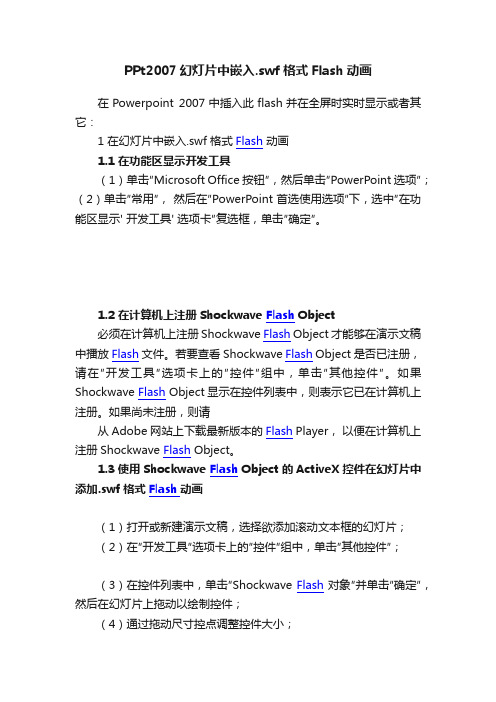
PPt2007幻灯片中嵌入.swf格式Flash动画在Powerpoint 2007中插入此flash并在全屏时实时显示或者其它:1 在幻灯片中嵌入.swf 格式Flash动画1.1 在功能区显示开发工具(1)单击″Microsoft Office 按钮″,然后单击″PowerPoint 选项″;(2)单击″常用″,然后在″PowerPoint 首选使用选项″下,选中″在功能区显示' 开发工具' 选项卡″复选框,单击″确定″。
1.2 在计算机上注册Shockwave Flash Object必须在计算机上注册Shockwave Flash Object 才能够在演示文稿中播放Flash文件。
若要查看Shockwave Flash Object 是否已注册,请在″开发工具″选项卡上的″控件″组中,单击″其他控件″。
如果Shockwave Flash Object显示在控件列表中,则表示它已在计算机上注册。
如果尚未注册,则请从Adobe 网站上下载最新版本的Flash Player,以便在计算机上注册Shockwave Flash Object。
1.3 使用Shockwave Flash Object 的ActiveX 控件在幻灯片中添加.swf格式Flash动画(1)打开或新建演示文稿,选择欲添加滚动文本框的幻灯片;(2)在″开发工具″选项卡上的″控件″组中,单击″其他控件″;(3)在控件列表中,单击″Shockwave Flash对象″并单击″确定″,然后在幻灯片上拖动以绘制控件;(4)通过拖动尺寸控点调整控件大小;(5)右键单击Shockwave FlashObject,然后单击″属性″;(6)在″按字母顺序″选项卡上单击名称属性,在其右侧单元格中输入名称,本文使用缺省的Shockwave Flash1;(7)在″按字母顺序″选项卡上单击Movie 属性;(8)在值列(″Movie″旁边的空白单元格)中,键入要播放的Flash文件的完整驱动器路径,包括文件名(例如D\ 我的Flash作品\ 小池.swf),或键入其统一资源定位器(URL);(9)若要设置有关如何播放动画的特定选项,请执行以下操作,然后关闭″属性″对话框:①若要在显示幻灯片时自动播放文件,则请将Playing 属性设置为True。

办公软件中的文档插入与嵌入链接技巧办公软件在现代工作中扮演着重要的角色。
而在使用办公软件时,我们经常会遇到需要插入或嵌入链接的情况。
本文将介绍一些常见的文档插入与嵌入链接技巧,帮助读者更加高效地处理文档。
一、插入图片插入图片是在文档中添加图形、照片或其他图像元素的过程。
通过插入图片,我们可以使文档更具有视觉吸引力,并且能够更好地展示信息。
在大多数办公软件中,插入图片的方法类似,一般包括以下几个步骤:1. 选择“插入”选项卡或菜单;2. 点击“图片”按钮,选择需要插入的图片;3. 调整图片的位置和大小,使其适应文档的需求。
除了这些基本的插入图片技巧,还有一些高级的操作,如设置图片的格式、添加图片边框等。
掌握这些技巧,可以让文档更加专业和有吸引力。
二、插入表格表格在办公软件中的应用非常广泛,可以用于排列数据、整理信息等。
通过插入表格,我们可以将数据整理得更加有条理,并且能够方便地对数据进行编辑和分析。
插入表格的方法也类似于插入图片,一般包括以下几个步骤:1. 选择“插入”选项卡或菜单;2. 点击“表格”按钮,选择需要插入的表格大小;3. 在表格中填写数据,调整表格的格式和样式。
在插入表格时,还有一些常用的技巧,如合并单元格、拆分单元格、设置表格样式等。
熟练掌握这些技巧,可以帮助我们更好地利用表格功能,提高工作效率。
三、插入超链接超链接是指在文档中插入点击后能够跳转到其他位置、其他文件或网页的链接。
通过插入超链接,我们可以方便地在文档中引用其他内容,提供更多相关信息。
插入超链接的方法也很简单,一般包括以下几个步骤:1. 选中需要插入超链接的文本或图片;2. 选择“插入”选项卡或菜单;3. 点击“超链接”按钮,输入需要链接的地址或路径。
除了常见的超链接外,有些办公软件还支持插入内部链接和外部链接。
插入内部链接可以方便地在同一文档中跳转,而插入外部链接可以打开其他文件或网页。
根据需要选择适合的链接类型,可以使文档更加丰富和有用。

wps演示怎样插入flash文件
推荐文章
如何将wps演示文件保存为pdf格式?热度:如何在WPS演示打包文件热度:怎么在WPS演示文件中插入漂亮的目录大纲热度:WPS演示中如何插入本地文件夹中的Flash动画热度:WPS演示如何改成只读文件不能修改热度:
在制作wps演示文稿的时候,为了让其内容更加丰富,可以在其中插入一些flash文件,下面就让店铺告诉大家wps演示怎样插入flash文件。
wps演示插入flash文件的方法
第1步用Macromedia flash palyer打开要插入的swf文件“葬花”,单击“文件”→“创建播放器”命令,在弹出的对话框中,选择好保存位置和文件名称,单击“保存”按钮。
文件变成带播放器的自动执行文件exe格式,可以在没有flash播放器的机器上播放。
第2步新建空白演示文稿,插入艺术字“葬花”,调节大小和位置,选中艺术字“葬花”右击,单击“动作设置”命令,
单击“运行程序”后的“浏览”,需要插入的exe文件,单击“打开”按钮。
回到“动作设置”窗口,单击“确定”按钮。
第3步按F5进入播放状态,鼠标指向艺术字,出现链接提示,单击艺术字,进入flash播放状态。
最后保存文件。
看了wps演示怎样插入flash文件的人还看。
1. 首先第一步先打开电脑中的Word文档,接着根据下图箭头所指,点击顶部【插入】选项。
2. 第二步在【插入】菜单栏中,根据下图箭头所指,点击【对象】。
3. 第三步在展开的下拉列表中,根据下图箭头所指,再次点击【对象】。
4. 第四步打开【对象】窗口后,根据下图箭头所指,点击【由文件创建】。
5. 第五步根据下图箭头所指,先点击【浏览】,接着选择想要添加的flash动画文件,然后点击【插入】选项。
6. 最后先点击顶部【开发工具】,接着根据下图箭头所指,点击【设计模式】选项,这样就成功插入flash动画。
以上就是如何在Word文档中插入flash动画的方法。
如何在EXCEL中插入FLASH和导出EXCEL中的FLASH1、在EXCEL里插入FALSH打开“视图→工具栏→控件工具箱”面板,如下图所示:=选择“其他控件”→Shockwave flash object,在工作表里画个框,会出线一个斜十字交叉的矩形框。
选中矩形框,右键→属性,填三项内容:(1)Base:填写flash文件的全名,比如clock20.swf(文件的扩展名.swf也要写上),如果flash文件和excel文件不在相同目录下的话,还要填写flash文件的完整路径名称。
(2)Movie:填写方法与上面一致。
(3)Embedmovie:是否嵌入flash文件,选择true。
OK,保存关闭EXCEL,然后重新打开就可以看到FLASH了。
有时,你可能在打开文件时,会弹出以下的对话框:这是由于“宏”的安全级别设置太高的缘故,可以按如下方法改变“宏”的安全级别,选择:工具→宏→安全性:在弹出的画面设置相应的安全级别:2、导出EXCEL中的FLASH(1)点击工具——>宏——>宏(2)弹出一个宏创建窗体,在窗口中输入宏名(例如:宏名:ExtractFlash)点击创建按钮。
(3)弹出一个编程界面,在界面的中间有一个小窗口,在窗口中光标闪动处输入下面的程序段。
Dim tmpFileName As String, FileNumber As IntegerDim myFileId As LongDim myArr() As ByteDim i As LongDim MyFileLen As Long, myIndex As LongDim swfFileLen As LongDim swfArr() As BytetmpFileName = Application.GetOpenFilename("officeFile(*.doc;*.xls),*.doc;*.xls", , "确定要分析的 Office 档") If tmpFileName = "False" Then Exit SubmyFileId = FreeFileOpen tmpFileName For Binary As #myFileIdMyFileLen = LOF(myFileId)ReDim myArr(MyFileLen - 1)Get myFileId, , myArr()Close myFileIdApplication.ScreenUpdating = Falsei = 0Do While i < MyFileLenIf myArr(i) = &H46 ThenIf myArr(i + 1) = &H57 And myArr(i + 2) = &H53 Then swfFileLen = CLng(&H1000000) * myArr(i + 7) + CLng(&H10000) * myArr(i + 6) + CLng(&H100) * myArr(i + 5) + myArr(i + 4) ReDim swfArr(swfFileLen - 1)For myIndex = 0 To swfFileLen - 1swfArr(myIndex) = myArr(i + myIndex)Next myIndexExit DoElsei = i + 3End IfElsei = i + 1End IfLoopmyFileId = FreeFiletmpFileName = Left(tmpFileName, Len(tmpFileName) - 4) & ".swf" Open tmpFileName For Binary As #myFileIdPut #myFileId, , swfArrClose myFileIdMsgBox "以" & tmpFileName & "名字保存"(4)按F5或按“运行:按钮运行宏。
如何在PPT中插入SWF文件2003版方法一: 将扩展名为.SWF的Flash动画文件插入PPT1、插入一个由文件创建的对象2、在“动作设置”中的“对象动作”选项中选择“激活内容”方法二、将Flash生成的. exe动画文件插入PPT1、先插入一图片2、该图片“动作设置”中的“单击鼠标”选项中选择“运行程序”,并指定文件路径和文件名注意:用这个方法时,一定要把在PPT菜单“工具”->“选项”—>“安全性”->“宏安全性”的“安全级”选项变为“低”。
不然的话,每次演示都会弹出个警告框。
方法三、利用插入超链接1. 运行PowerPoint程序,打开要插入动画的幻灯片。
2. 在其中插入任意一个对象,比如一段文字、一个图片等。
目的是对它设置超链接。
最好这个对象与链接到的动画的内容相关。
3. 选择这个对象,点击“插入”菜单,在打开的下拉菜单中单击“超级链接”。
4. 弹出的窗口中,“链接到”中选择“原有文件或Web页”,点击“文件”按钮,选择到想插入的动画,点击“确定”完成。
播放动画时只要单击设置的超链接对象即可。
方法四利用Active X控件插入动画1、首先最好把PPT文件和要插入的swf文件放在同一个文件夹里。
2、因为ppt2007中默认是不显示开发工具选项卡的,所以选择让它显示出来。
点左上角的office图标,然后点powerpoint选项,如图选中在功能区显示“开发工具”选项卡。
3、点开发工具---控件---其他控件,调出如图对话框:4、点下拉箭头,在对话框中找到“shockwave flash object”,点击它,然后点确定。
5、此时鼠标变成“十”字形,拉出一个信封样的图标,这就是你要插入的swf文件的大小,如下图所示:6、右键点击“信封”选属性,调出属性对话框,在movie右侧框中输入swf文件名,如图所示:并调整“playing”,“quality”,“loop”等其它属性。
[转]PPT中插入avi、mpg、flv、swf及rm、rmvb等视频文件的方法来源:陈钰莹的日志PPT中插入avi、mpg、flv、swf及rm、rmvb等视频文件的方法常见的视频格式有:avi、mpg、flv、swf注意:为了避免出错,我们通常会将视频文件与PPT文件放置在同一文件夹内。
现将常用视频插入PPT的最简单且有效的方法总结如下:一、avi视频文件的插入方法:1.“插入→影片和声音→文件中的影片”2.使用PoerPoint“插入”→“对象”命令法二、mpg、flv视频文件的插入方法:使用插入控件法即可完成,使用这种方法必须保证系统中安装有Windows Media Player或者RealPlayer播放器,并且需要在电脑中安装“万能译码器”。
地址如下:/soft/11343.html安装成功后,关于mpg文件插入的黑屏和无声情况都可解决。
flv与mpg格式文件的插入的方法相同。
步骤如下:(1)运行PowerPoint程序,打开需要插入视频文件的幻灯片。
(2)打开“视图”菜单,通过“工具栏”子项调出“控件工具箱”面板,从中选择“其他控件”按钮单击。
(3)在打开的控件选项界面中,选择“Windows Media Player”选项,再将鼠标移动到PowerPoint的幻灯片编辑区域中,画出一个合适大小的矩形区域,这个矩形区域会自动转变为Windows Media Player播放器的界面。
(4)用鼠标选中该播放界面,然后单击鼠标右键,从弹出的快捷菜单中选择“属性”命令,打开该媒体播放界面的“属性”窗口。
(5)在“属性”窗口中,在“URL”设置项处正确输入需要插入到幻灯片中视频文件的详细路径(绝对路径和相对路径都可以)和完整文件名(如图红色区域所示),其他选项默认即可。
(6)在幻灯片播放时,可以通过媒体播放器中的“播放”、“停止”、“暂停”和“调节音量”以及“进度条”等按钮对视频进行自如的控制。
SWF、SVG嵌入office文档
SWF、SVG嵌入office文档
2010-09-04 21:50:37| 分类:默认分类|字号订阅
在office中嵌入对象,多数可以从插入菜单中进行,如图片、图表等,有的用外部链接对象通过插入-对象进行。
但还有相当多的在这些地方不可行的对象,通过这些工具不会显示正确的内容,往往只是显示一个图标,这些多数可以通过视图--工具栏--控件工具箱(office2007需启动设计模式,然后找到控件工具箱)来插入。
office中操作也有差异,有的从控件选择后,画出范围,右键选属性指向源文件;有的直接拖拽进来……wps有部分操作与office不一样,如SVG、SWF 等,需要使用控件画框,然后双击该图框,进入vba界面,在属性栏中对应位置填写对象绝对路径和文件名,退出(关闭)vba界面,再退出控件设计模式(ppt需要在播放状态才能正常运行,office、wps一样)。
SVG填写:source位置;SWF填写:movie位置。
控件工具内容根据安装的软件不同而不同,需要逐步探索……注意:由于是绝对路径引用对象,若对象路径或名称变化,则最多显示一个图片,需要编辑重链接才可正常运行;但有的对象可以再属性栏选上:
EMBEDED=True使对象完整嵌入文件,则与原文件无关了。